Editor X: Videomaskers toevoegen
2 min
Gebruik een videomasker om je VideoBox een unieke vorm en een opvallend visueel effect te geven. Kies uit duizenden vormen en vector art of upload je eigen vorm (SVG-bestand) om je video uit te snijden.
Om een masker aan je VideoBox toe te voegen:
- Klik in de Editor X op je VideoBox.
- Klik op het Masker-pictogram
 .
. - Kies op een van de volgende manieren een vorm voor je VideoBox:
- Selecteer een vorm uit de lijst.
- Klik op het Toevoegen-pictogram
 om meer vormen en vector art te bekijken in de Media Manager. Je kunt hier ook je eigen SVG-bestand uploaden.
om meer vormen en vector art te bekijken in de Media Manager. Je kunt hier ook je eigen SVG-bestand uploaden.
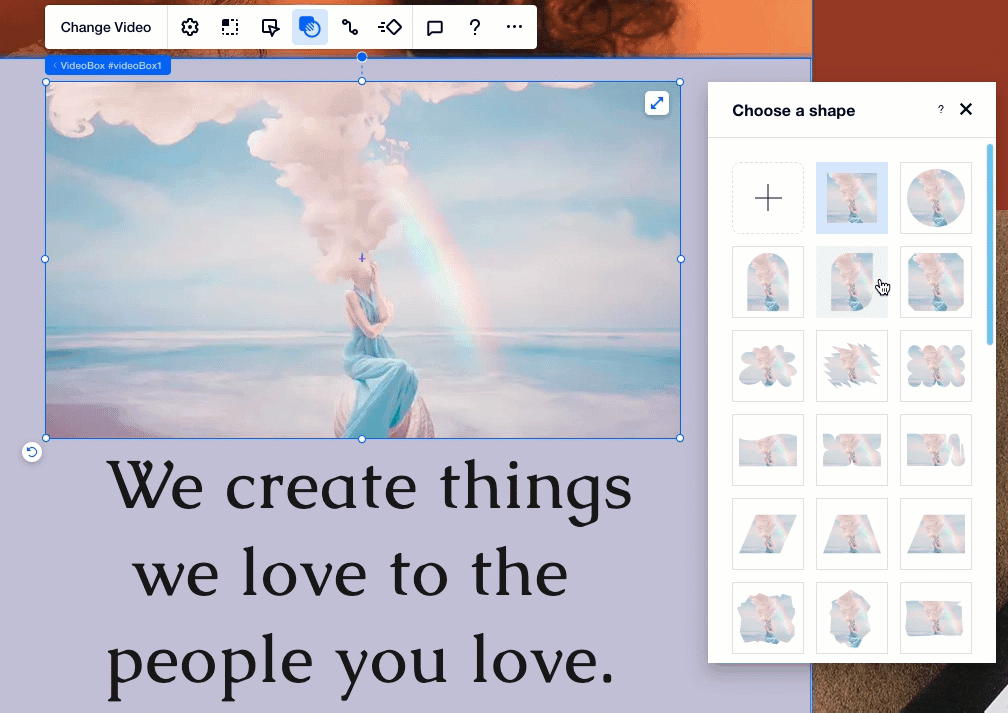
Wil je de video vervangen?
Klik op je VideoBox en klik op Video wijzigen om toegang te krijgen tot de Media Manager. Je kunt een gratis video kiezen die wordt aangeboden door Editor X of een video uit je websitebestanden gebruiken.

